Како објавити видео запис у Инстаграм са вашег рачунара
Многи корисници познају Инстаграм као друштвену мрежу дизајнирану за објављивање фотографија. Међутим, поред фотографија, у вашем профилу можете поставити мали видео и видео снимке који нису у трајању од више од једног минута. О томе како ставити видео у Инстаграм са рачунара и о чему ће се говорити у наставку.
Данас је тако да међу званичним решењима за коришћење Инстаграм-а на рачунару постоји веб верзија која се може приступити из било ког претраживача, као и Виндовс апликација која је доступна за преузимање у уграђеном складишту за верзије оперативног система не ниже од 8. Нажалост, ни прво ни друго решење не дозвољавају да објавите видео, па ће се морати претворити и на алатке независних произвођача.
Видео објављујемо у Инстаграм-у са рачунара
Да објавимо видео са рачунара, користићемо програм независног произвођача Грамблр, који је ефикасан алат за објављивање фотографија и видео записа са вашег рачунара.
- Преузмите програм Грамблр са званичног сајта за програмер и инсталирајте га на рачунар.
- Након што први пут покренете програм, потребно је да се региструјете тако што ћете навести своју е-маил адресу, нову лозинку и унети информације о Инстаграм рачуну.
- Када регистрација буде завршена, ваш профил ће се приказати. Сада можете да идете директно у процес објављивања видео снимка. Да бисте то урадили, померите видео у прозор програма или кликните на дугме централног квадрата.
- Након неколико тренутака, ваш видео ће се појавити на екрану, у којем ћете морати да наведете пасус који ће се попунити у Инстаграму (у случају да је видео дужи од једног минута).
- Поред тога, ако видео није квадрат, можете оставити своју првобитну величину и, ако желите, подесите 1: 1.
- Померајући клизач на видео запису, где се одређује који ће се пасус укључити у публикацију, видећете тренутни оквир. Овај оквир можете подесити као поклопац за ваш видео. Кликните на дугме "Усе ас Цовер Пхото" .
- Да бисте прешли на следећу фазу публикације, треба да одредите део видео слике који ће унети коначни резултат, а затим кликните на икону зеленог пала.
- Почиње видео резање, што може потрајати неко вријеме. Као резултат тога, завршни део публикације ће се појавити на екрану, у којем, ако је потребно, можете одредити опис за видео.
- Обавезно обратите пажњу на тако корисну функцију, као што је одложено објављивање. Ако желите да објавите видео не сада, али, рецимо, за пар сати, онда означите параметар "Неки други пут" и наведите тачан датум и време за објављивање. Ако одложена публикација није потребна, оставите активну ставку "Одмах" подразумевано.
- Завршите видео кликом на дугме "Пошаљи" .
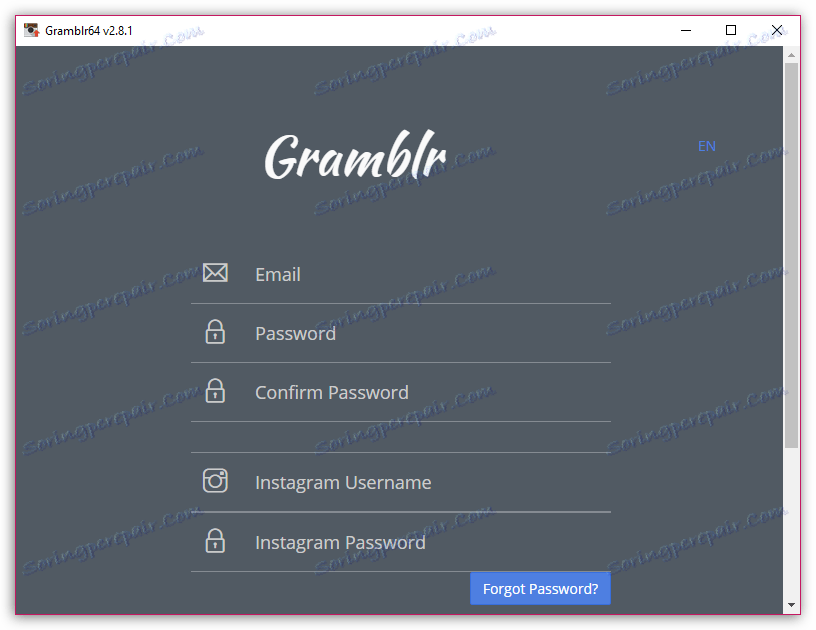
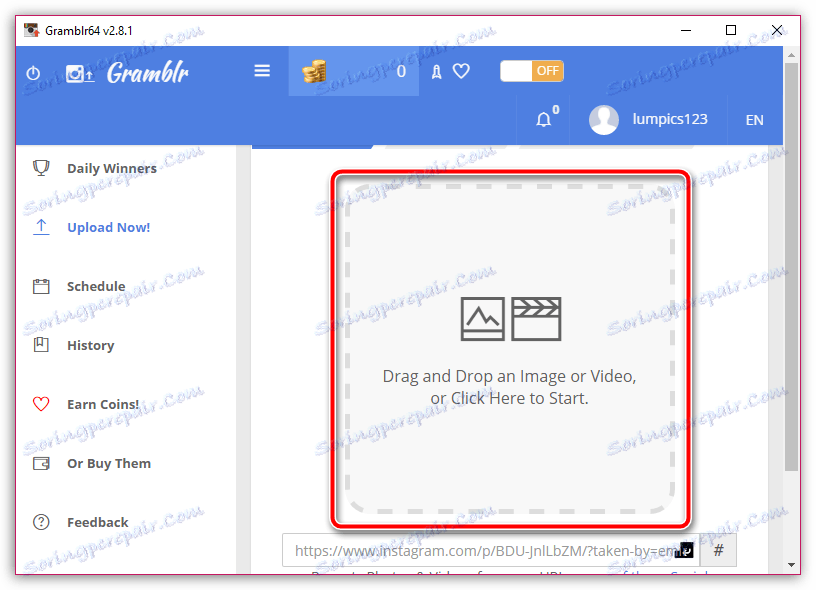
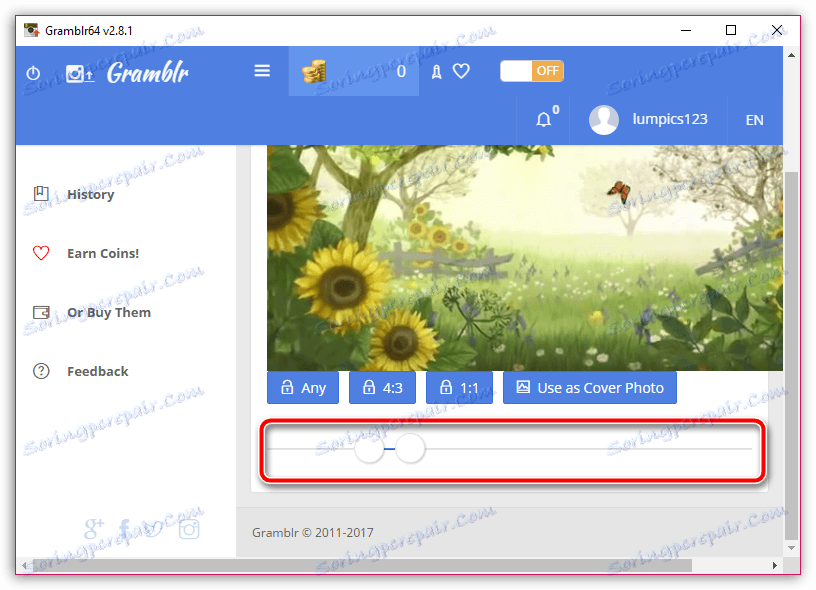
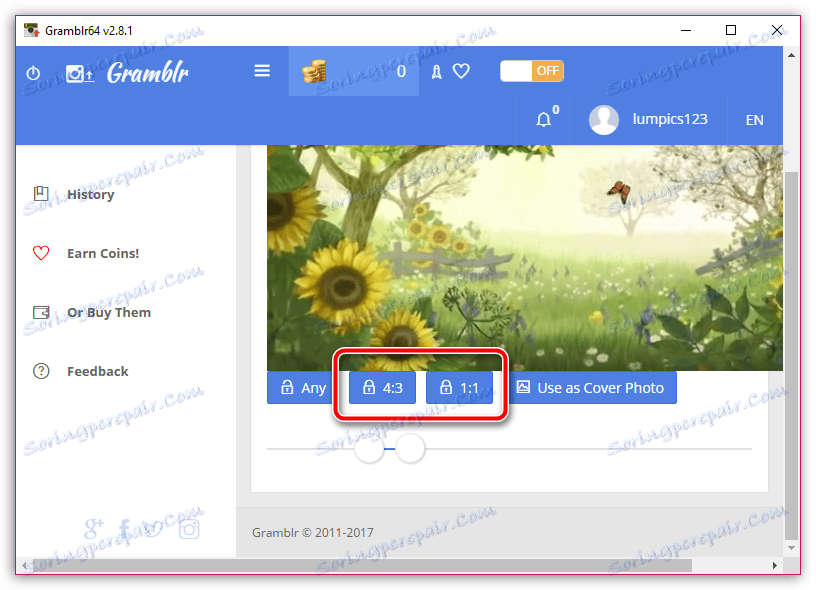
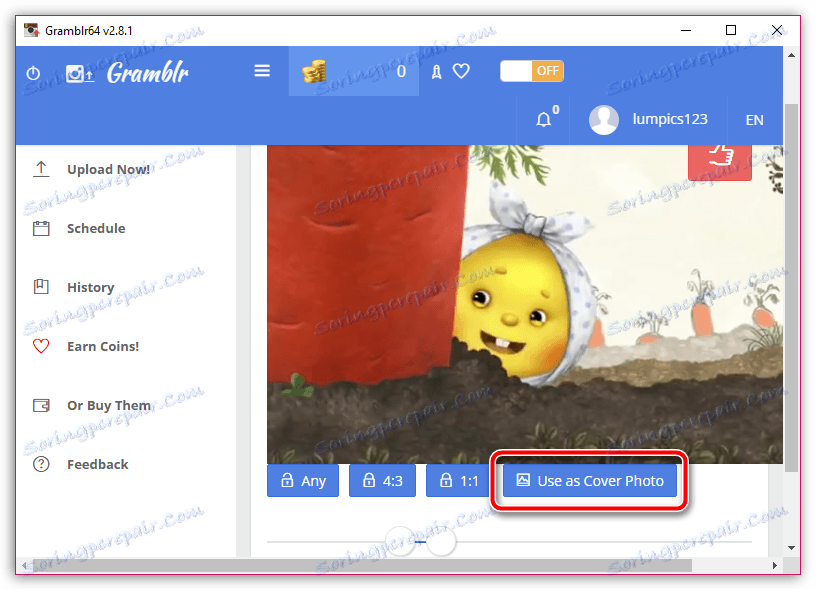
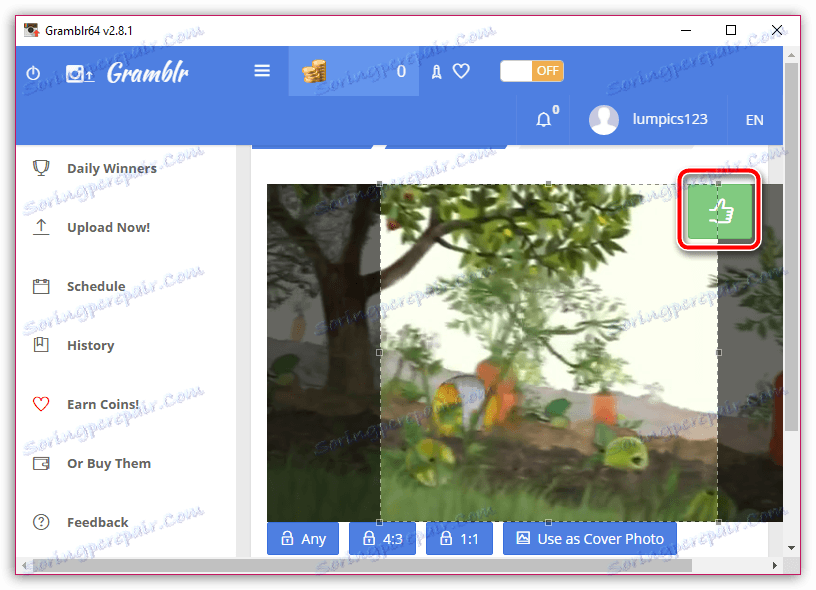
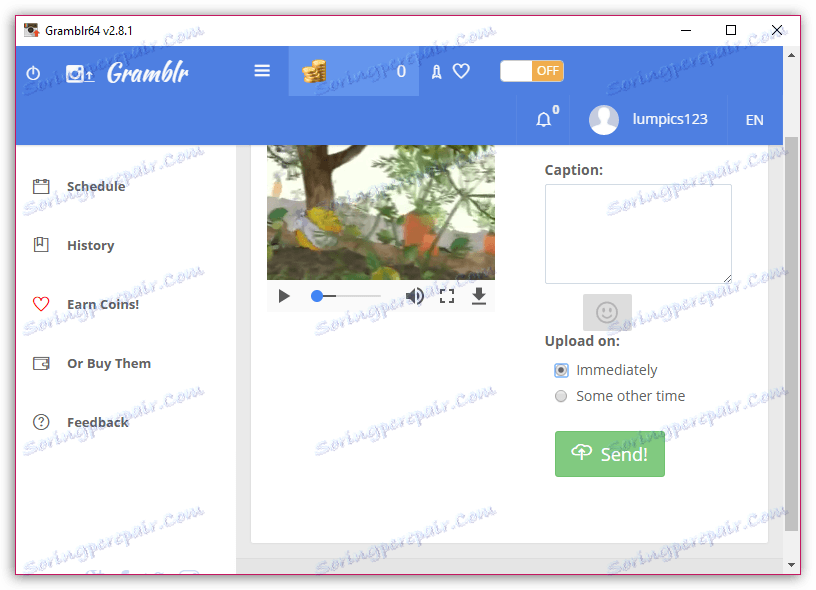
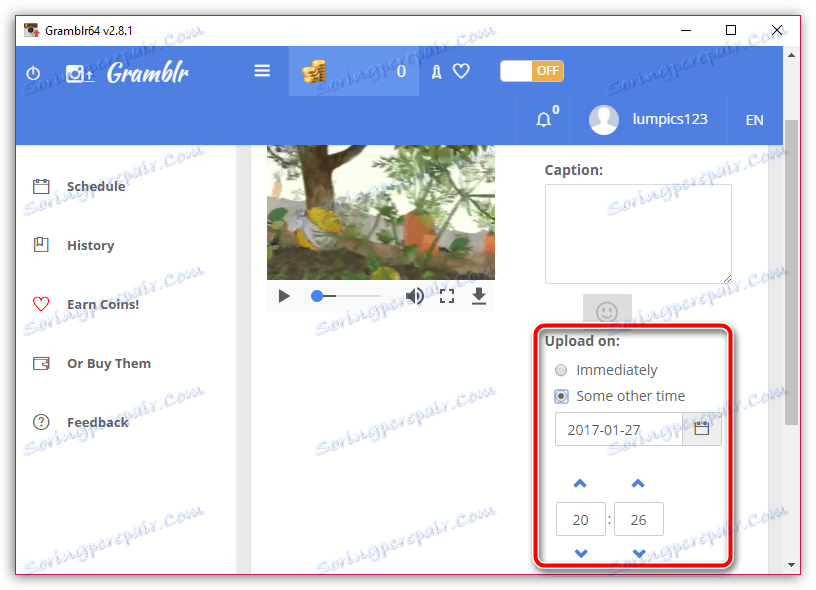
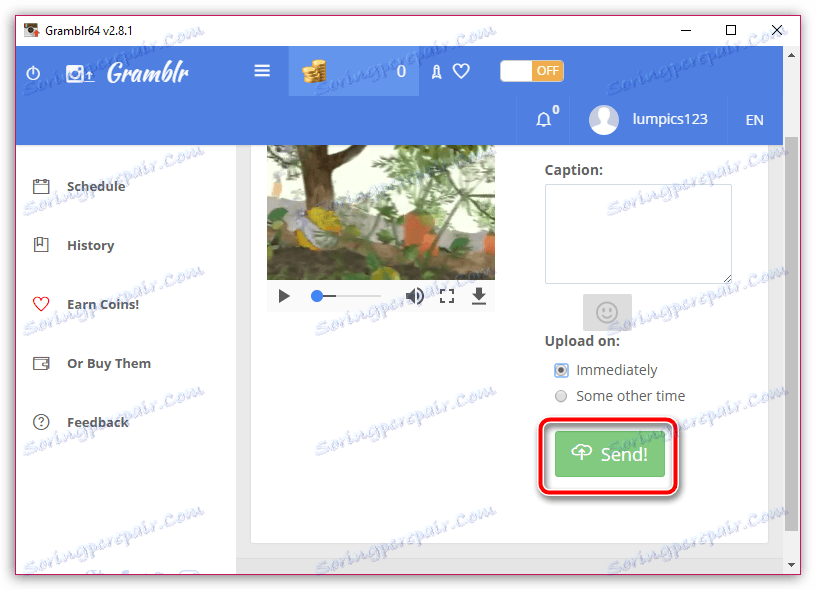
Да проверимо успех операције. Да бисте то урадили, отворите наш Инстаграм профил преко мобилне апликације.
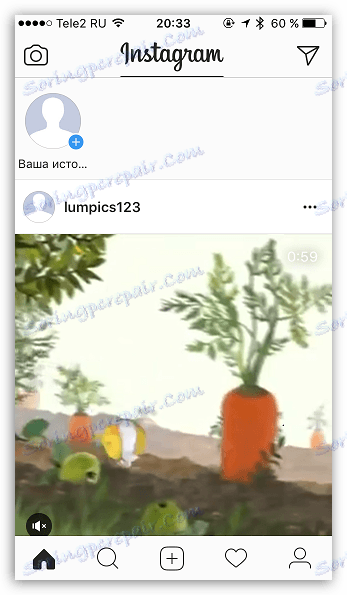
Као што видимо, видео је успешно објављен, што значи да смо се суочили са задатком.
